- Gate.ioからメタマスクへのASTR直接送金が可能になった
- スマホアプリを使ったASTR送金の具体的な手順
- メタマスクにAstar Networkを追加する方法
- Gate.ioのPC版でのASTR送金プロセス
ASTRをメタマスクに送金するとき、メタマスクに直接送金できなくて困っていませんか?
Gate.ioからの送金はAstar EVMに対応し、メタマスクへ直接送ることができるようになりました。
この記事ではシンプルな送金方法を解説します。
スマホアプリとPC版、両方の手順を詳しく解説しているので、あなたの好みの方法でかんたんにASTRを送金できるようになります。
Astar Portalを経由しない送金
今までASTRの送金はAstar Portalを経由していたため
- Astar Portalに接続しているPolkaDot{.js}のアドレス宛てに送金
- PolkaDot{.js}からメタマスクへ送金
操作が複雑で慣れない間はミスが起こりやすい方法でしたが
海外仮想通貨取引所のGate.ioがAstar EVMの送金に対応しました。
これにより、メタマスクへ直接送金が可能になりました。
Gate.io公式サイト
https://www.gate.io/ja/
Astar(ASTR)を送金するとDeFiやNFTの購入もできる
Astar Network上で展開されているNFTの殆どがメタマスクを使い購入します。
メタマスクが対応している通貨であれば、取引所からそのまま送金できますがASTRの場合は対応していない取引所も存在します。
メタマスクにASTRを送る手順
- Gate.ioのスマホアプリで送金
- Gate.ioのPC版で送金
スマホ操作の流れ
ASTRが送金した数量届いていれば完了です!
PC版のステップ一覧。
Astar(ASTR)を持っている人はSTEP2へ!
PC版操作の流れ
送った枚数が届いていれば送金完了です。
それでは早速みていきましょう。
スマホからASTRを送金(Gate.ioアプリ)
Gate.ioのスマホアプリを立ち上げて、右下の「ウォレット」をタップします。
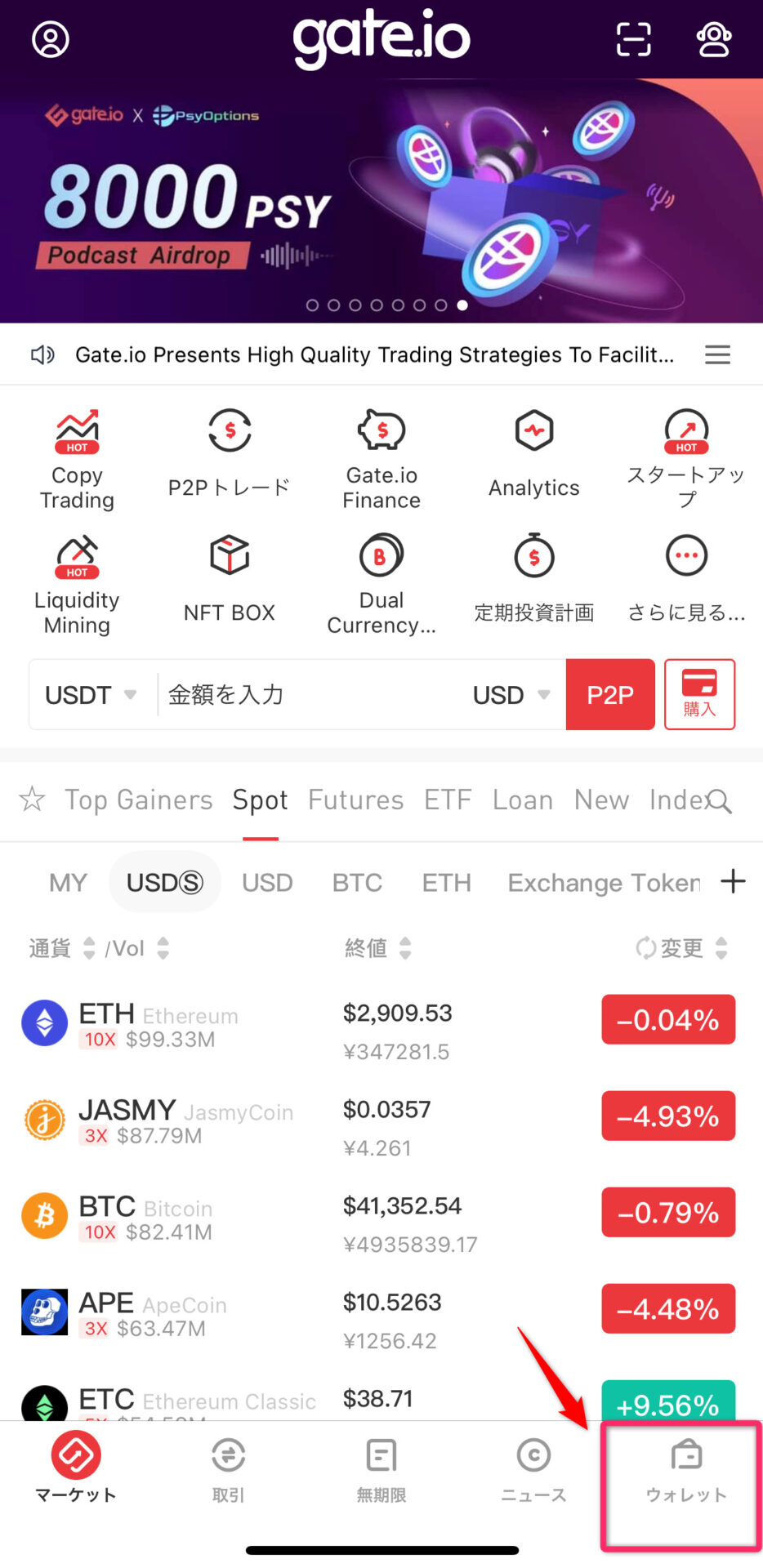
ウォレット画面に移動します。
赤枠で囲んだ「現物口座」をタップをしてください。
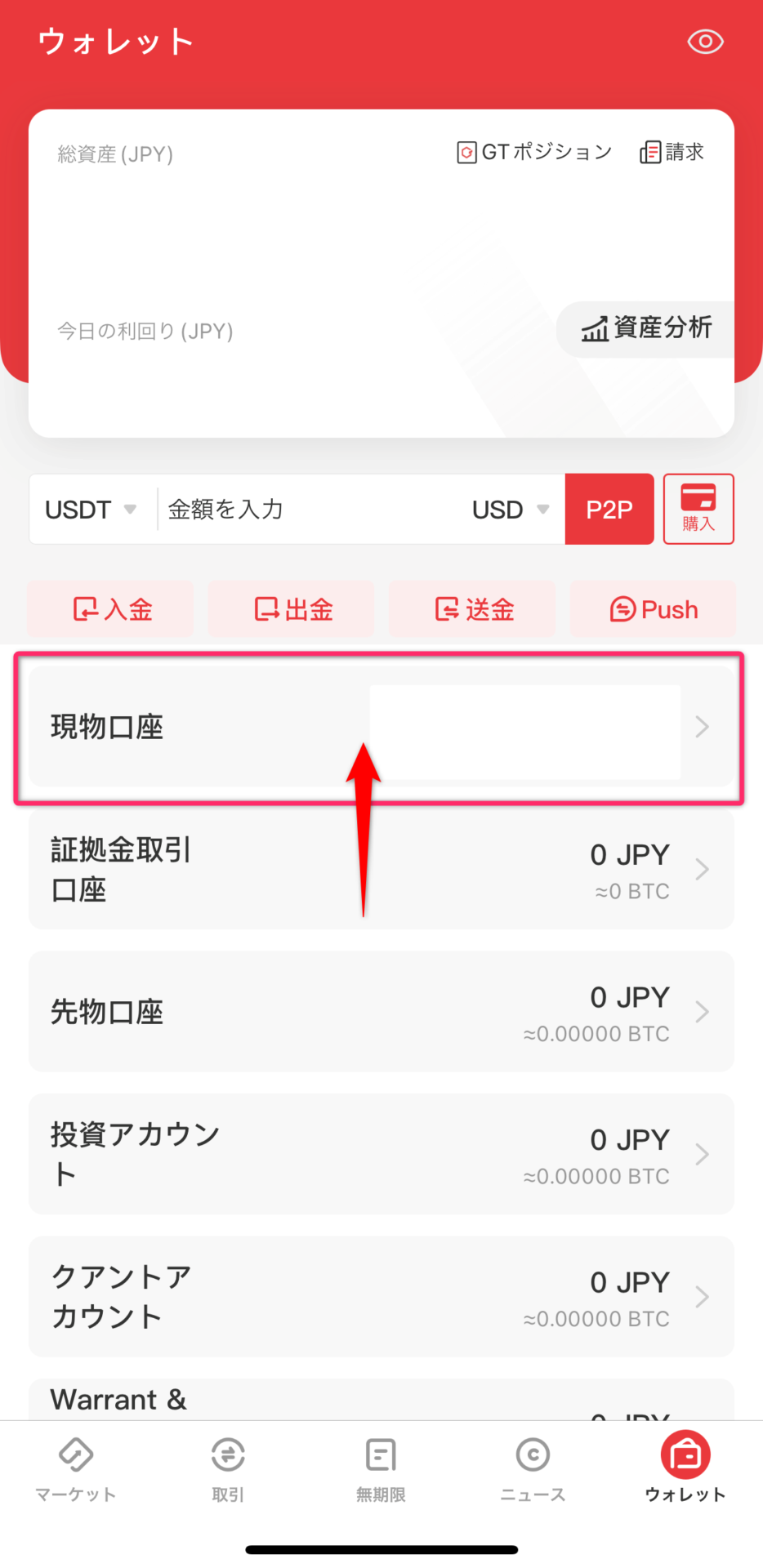
現物ウォレットの中にある通貨が全て表示されます。
ASTRの下にある「出金」をタップしてください。
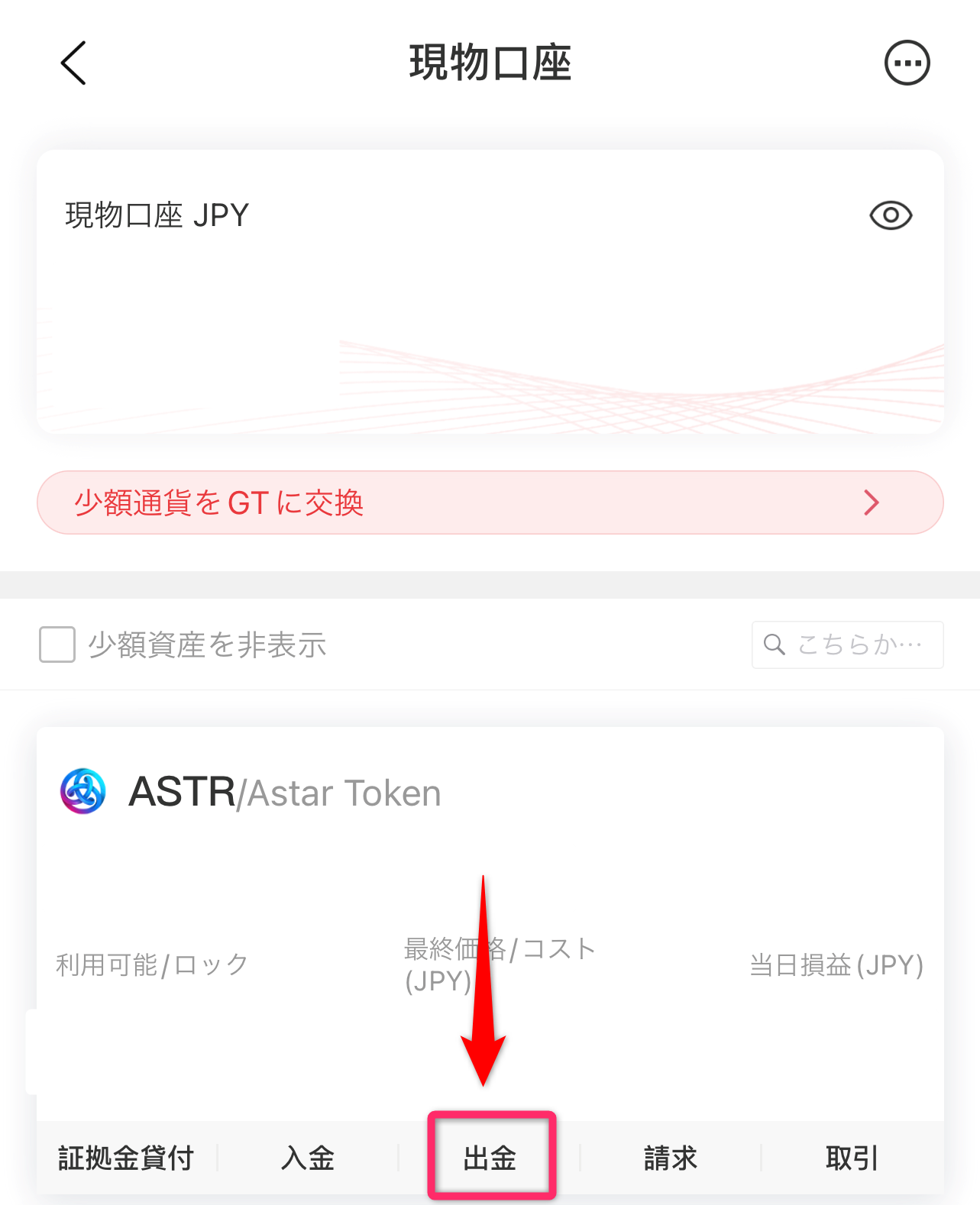
アドレス帳にメタマスクを登録
出金のページが表示されます。
初めてAstar(ASTR)を送る場合はアドレス帳に登録がありません。
メタマスクのアドレスを登録しましょう。
赤枠の部分をタップしましょう。
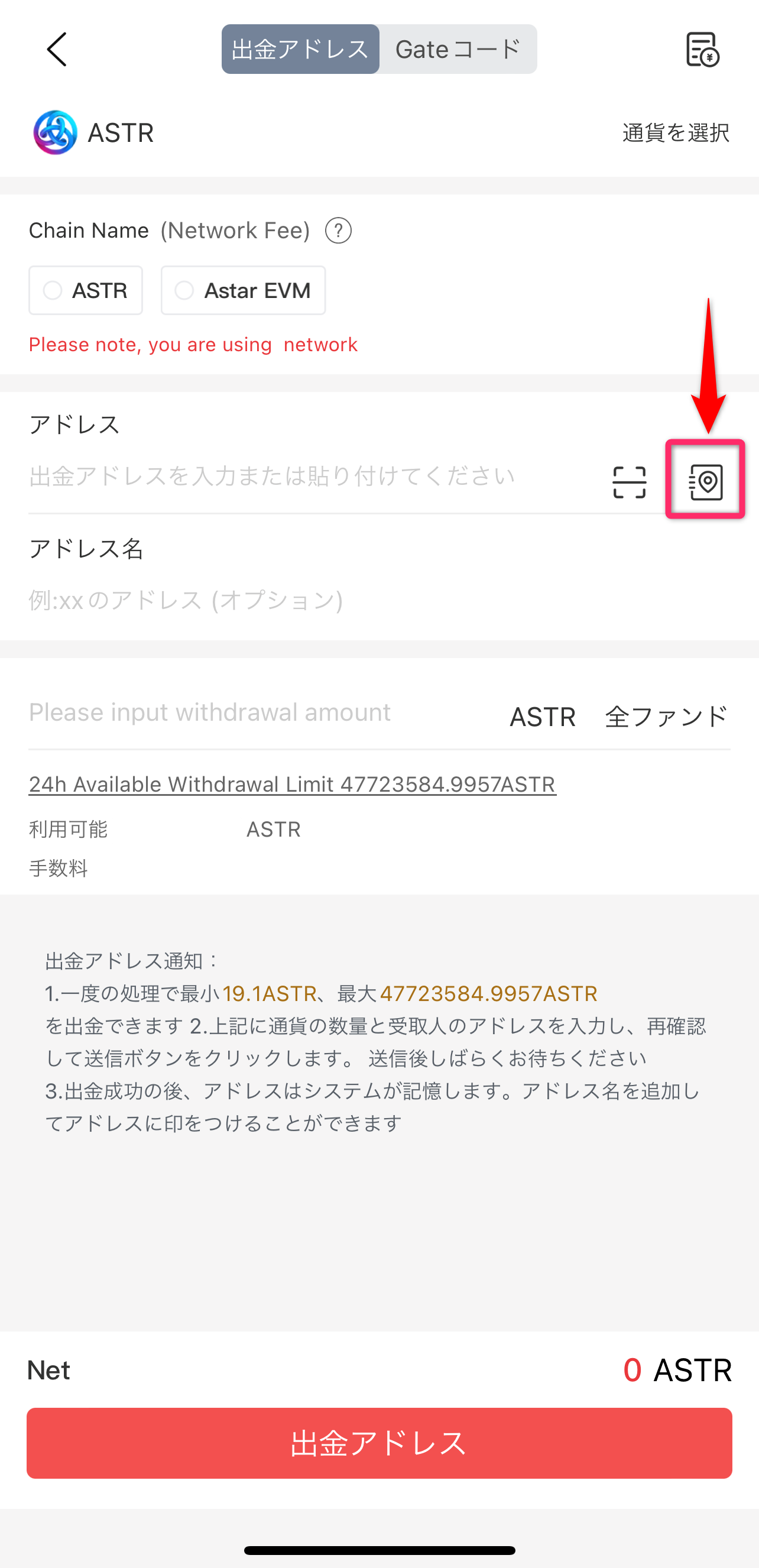
「出金アドレス一覧」というページへいきます。
右上の「アドレスを追加」をタップしてください。
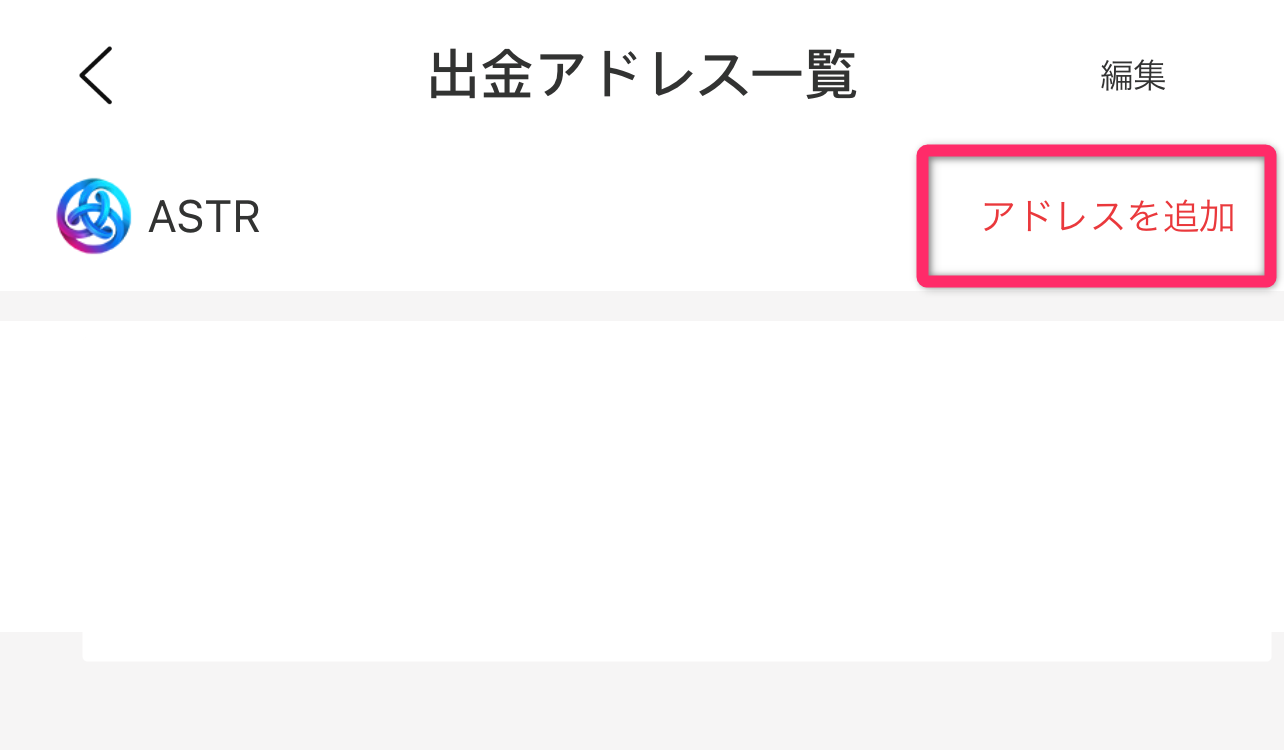
アドレスの追加画面に移動します。
「Chain Name」は「Astar EVM」を選択してください。
アドレス情報1~6を入力していきます。
- アドレス:コピーしたメタマスクのアドレスを貼り付け
メタマスクのアドレスコピーはこちら
※打ち間違えを防ぐため、必ずコピーしたものを貼り付けてください。 - アドレス名:ASTAREVM(好きな名前でオッケーです)
- 資産パスワードGate.ioの出金パスワードを入力
- SMS認証コード:送られてきたコードを貼り付け
- メール認証コード:送られてきたコードを貼り付け
- Google認証コード:設定している場合はGoogle Authenticatorのコードをコピーして貼り付け
「信頼するアドレスに設定」にチェックを入れて保存をタップ。
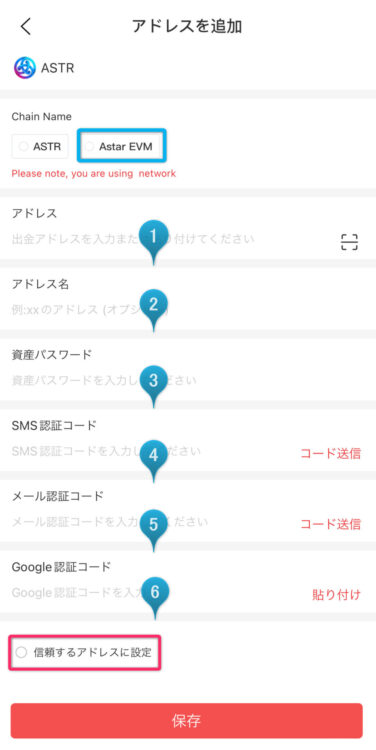
Astar(ASTR)の送金数量
出金の画面に戻ります。
送金手数料は日によって変化します。
精算は赤枠に入力したASTRの枚数から引かれます。
- この日の手数料は19ASTR
- 20ASTR送金した場合はメタマスクに届くのは1ASTR
アドレス欄が空の場合、青枠で囲った部分をタップしてアドレス帳を呼び出しましょう。
登録したメタマスクのアドレスを選択してください。
- 赤枠に送金するASTRの枚数を入力
- アドレスと数量を確認し、下にある「出金アドレス」をタップ
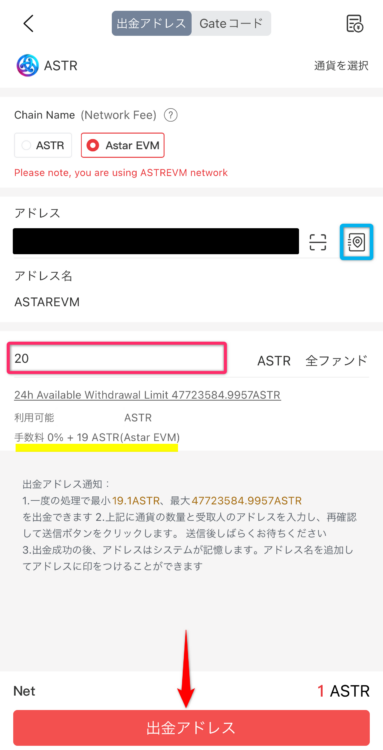
パスワードの入力が出る場合があります。
その際は「出金パスワード」を入力してください。
Astar(ASTR)の送金確認
出金ページから状況を確認してみましょう。
「完了」又は「DONE」となっていれば無事送金完了です。
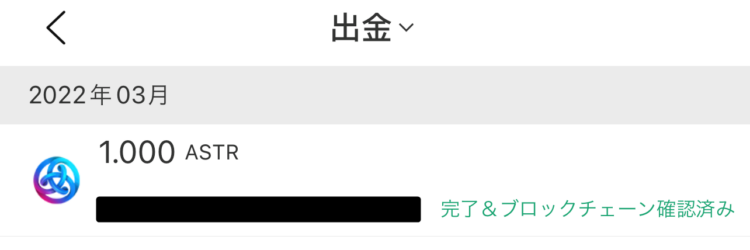
メタマスク側の準備
メタマスクの上に現在選択されているネットワーク名が表示されます(青枠で囲んでいる部分)。
Astar Networkが選択されているか確認してください。
※メタマスクはネットワークの追加をしても共通のアドレスとなりますが念のため。
赤枠にウォレットアドレスが表示されているのでタップしてコピー。
Astar Networkの追加が済んでいる場合はこちらからへ戻れます。→Gate.ioのアドレス帳登録
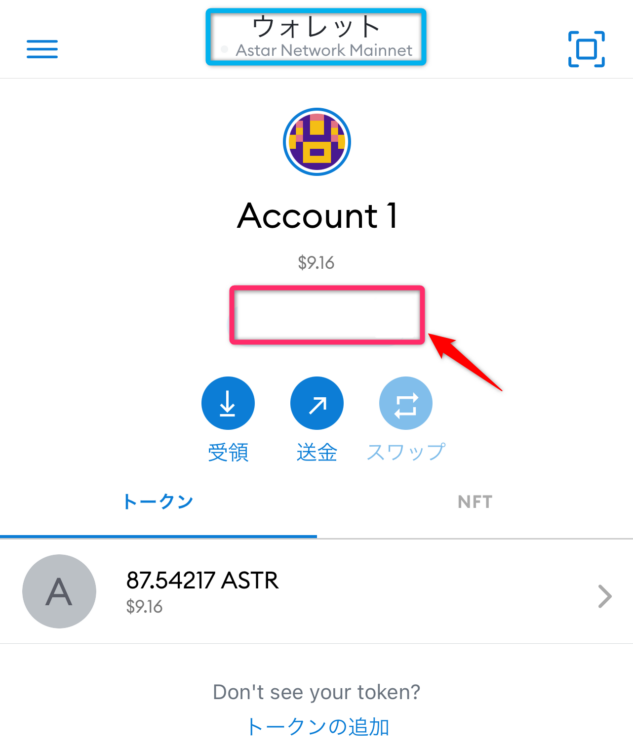
Astar Networkをメタマスクに追加
メタマスクの初期設定は、イーサリアムネットワークが選択されています。
任意のネットワークを追加していくことができるのもメタマスクの人気の理由です。
メタマスクの左上に三本線のハンバーガーメニューがあるのでタップ。
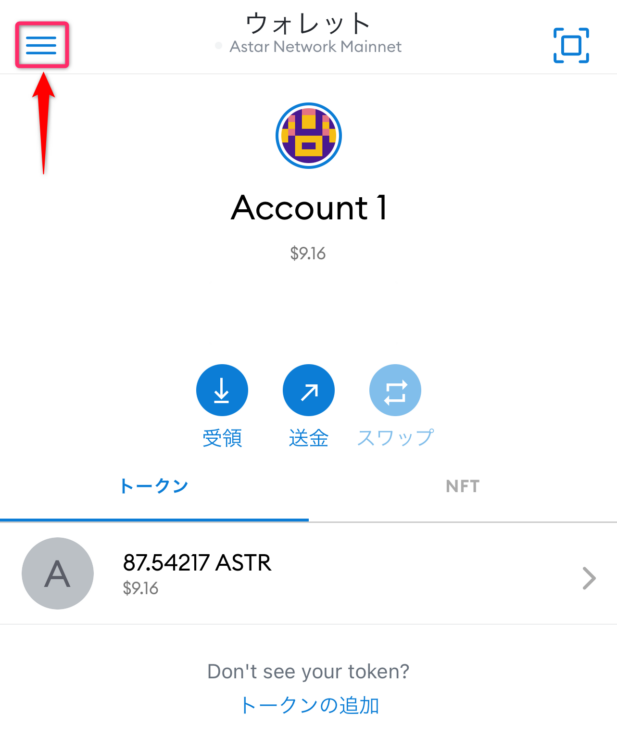
設定メニューが出てきます。
赤枠の「設定」をタップしてください。
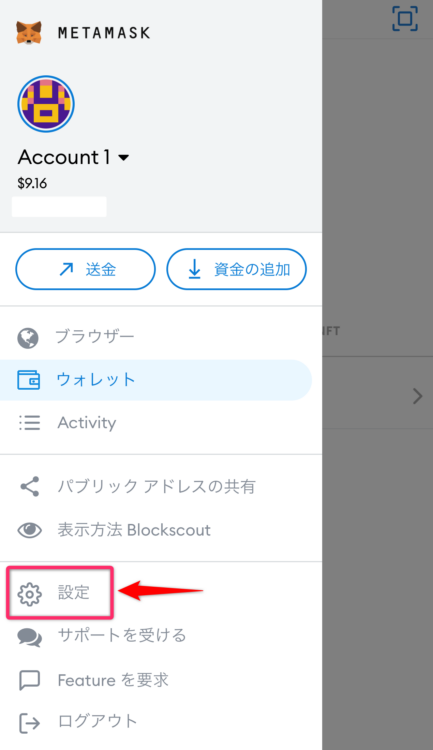
設定の画面が表示されます。
「ネットワーク」をタップしてください。
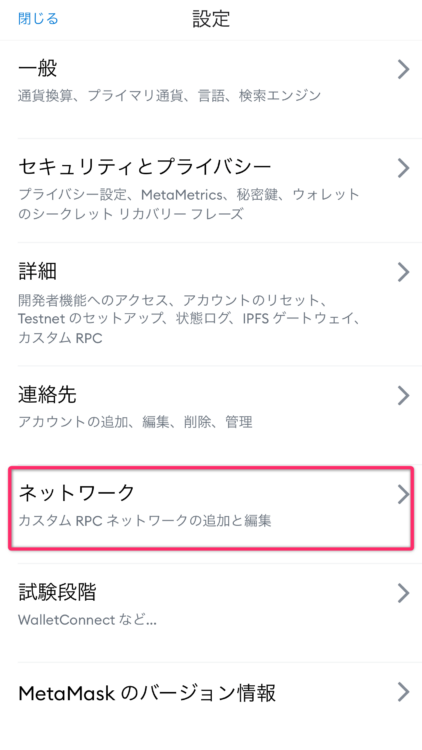
ネットワークの一覧が出てきます。
下にある「ネットワークの追加」をタップしてください。
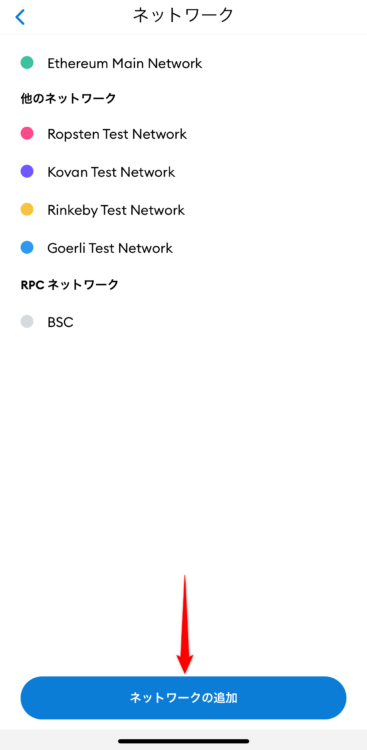
「新しいRPCネットワーク」というページが表示されます。
1~5を順番通り入力してください。
- ネットワーク名:Astar Network Mainnet(好きな名前でオッケーです)
- RPC URL:https://rpc.astar.network:8545
- チェーンID:592
- シンボル:ASTR
- ブロックエクスプローラーのULR:https://astar.subscan.io/
入力したら「追加」をタップしてください。
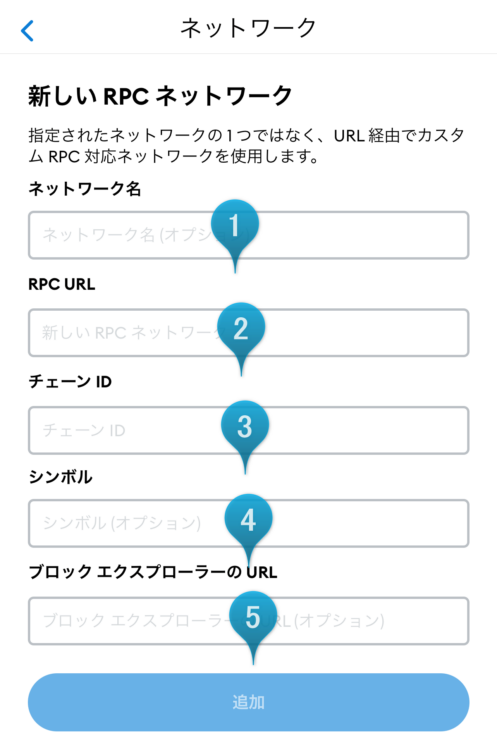
ネットワークの追加が完了しました。
Gate.ioのアドレス帳登録へ戻りましょう!
Astar(ASTR)をパソコンから送金
PC版でAstar(ASTR)を送金していきます。
トップページの右上にある「ウォレット」をクリックして「現物口座」を開きましょう。
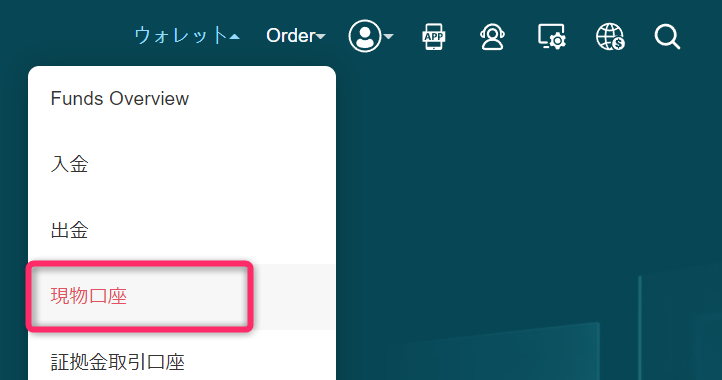
現物口座のページが開きます。
ページ右側に「出金」があるのでをクリックしてください。
※ASTR欄の「出金」をクリックしてください
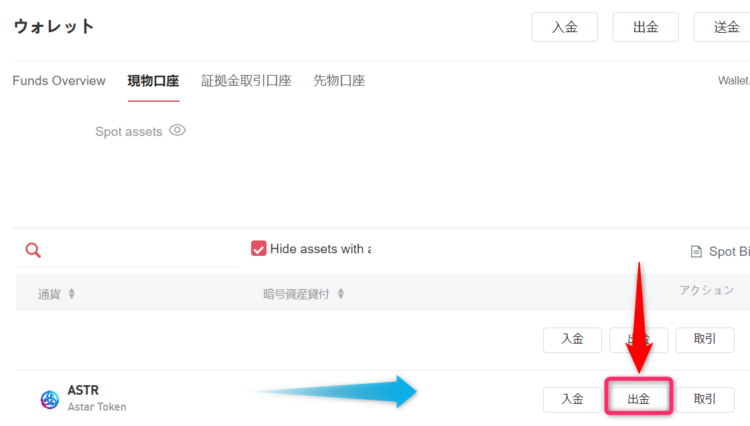
メタマスクのアドレスが未登録の場合
出金の入力ページにいきます。
アドレス帳へ登録していきましょう。
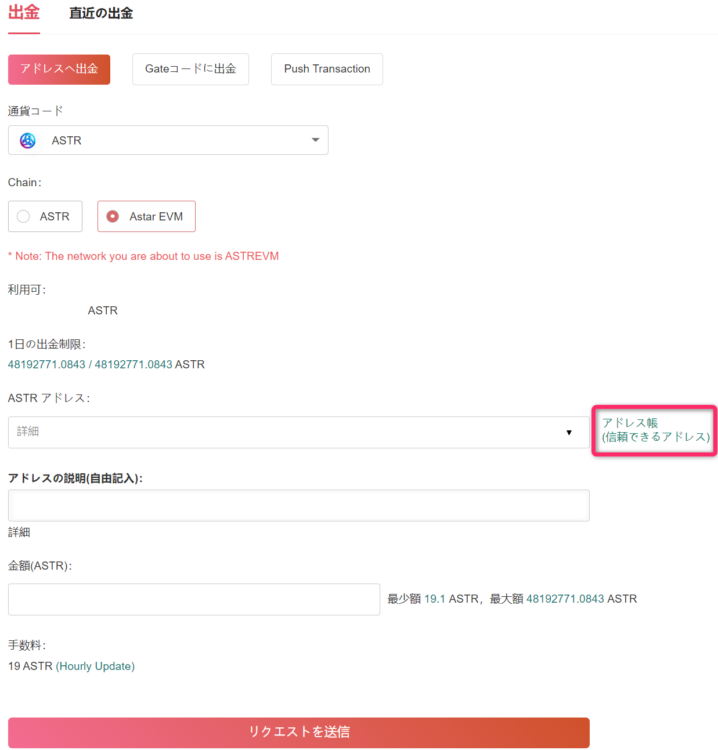
「新規アドレスを追加」の画面にいきます。
こちら4項目を入力しましょう。
- 通貨:ASTR
- Chain:ASTREVM
- アドレス:メタマスクのアドレスをコピーして貼り付け
- アドレスの説明:ASTREVM(好きな名前)
入力が完了したら「送信」をクリックします。

ポップアップでパスワードの入力画面が出てきます。
- 出金パスワード
- SMSコード
- メールで送られてきたコード
- 2段階認証(設定している場合)
「信頼できるアドレスとして設定」にチェックを入れ「OK」で次へ進みましょう。
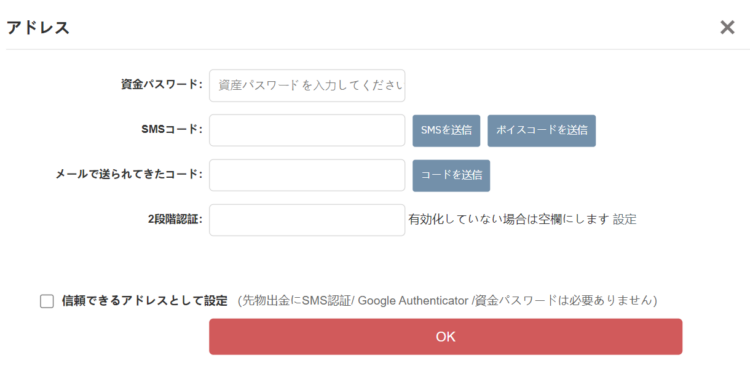
Astar(ASTR)の出金詳細入力
出金ページに戻りましょう。
- ASTRアドレス:登録したメタマスクのアドレスを選択
赤枠部分をクリックすると登録したアドレスが出てきます。 - 金額:送金したい数量を入力
- Chain・アドレス・数量を再度確認
※Chainが「Astar EVM」を選択されているか再度確認
確認後、「リクエストを送信」をクリック
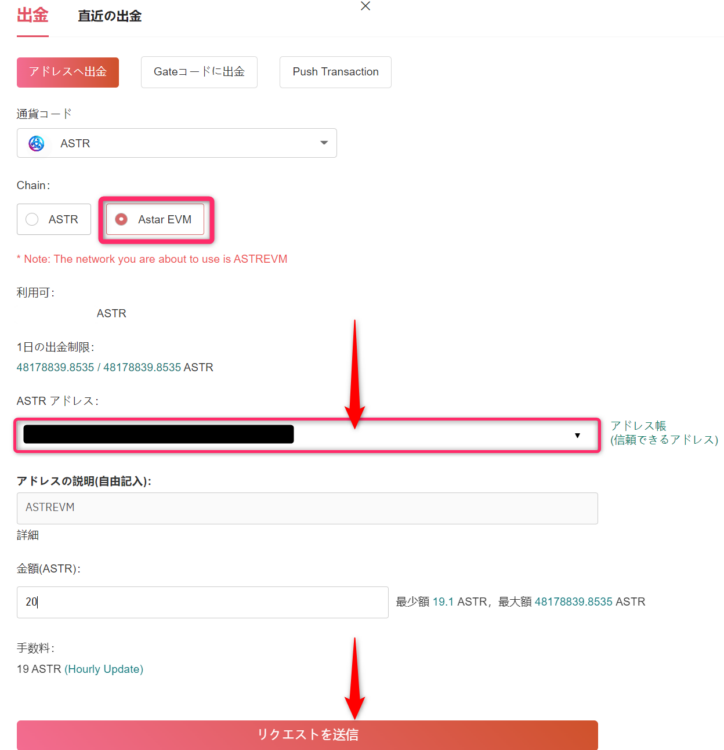
リクエストが送信され、送金作業は完了です!
まとめ
Astar(ASTR)をメタマスクに直接送金する方法を解説してきました。
- Gate.ioのアドレス帳にメタマスクを登録
- Gate.ioのスマホアプリからAstar(ASTR)を送金
- メタマスクにAstar Networkを追加
- PC版のGate.ioからAstar(ASTR)を送金
今のところ、メタマスクにASTRを直接送金できるのはGate.ioのみです。


